如何用visio绘制灯泡?
来源:网络收集 点击: 时间:2024-04-30【导读】:
灯泡相信大家很多人都有见过,圆圆的,在黑夜里为我们带来光明。今天要教给大家的就是如何使用visio绘制平面的灯泡形状。方法/步骤1/8分步阅读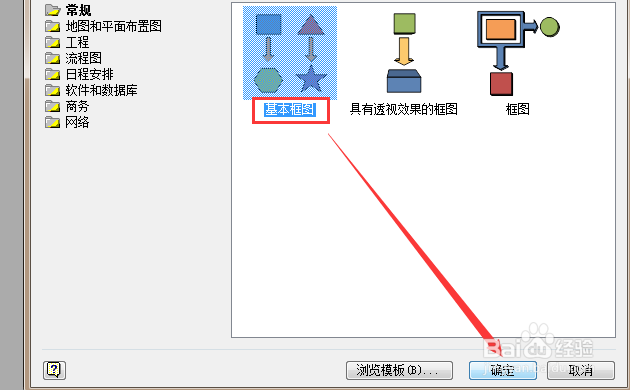 2/8
2/8
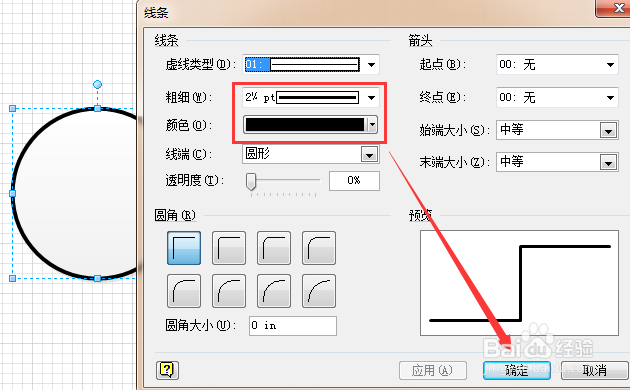 3/8
3/8
 4/8
4/8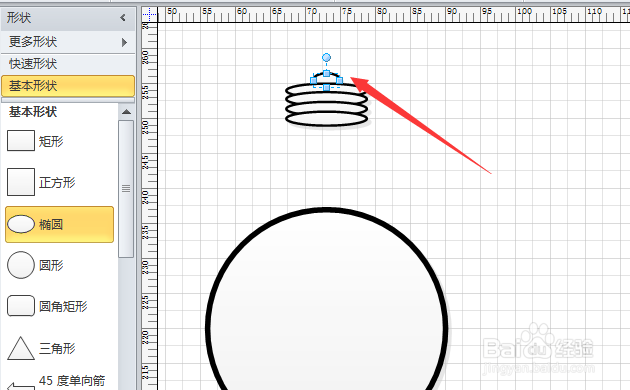 5/8
5/8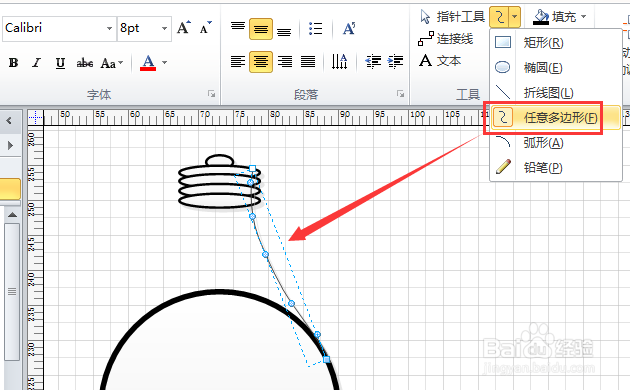
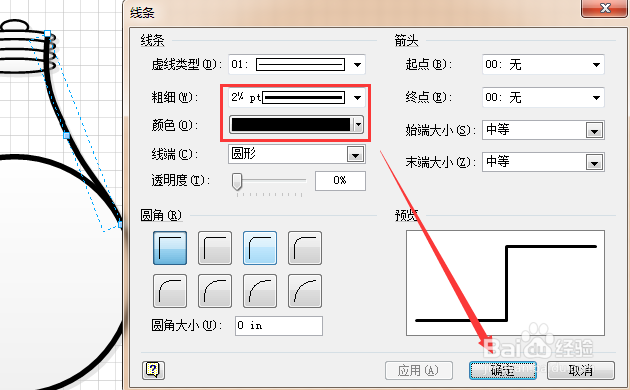
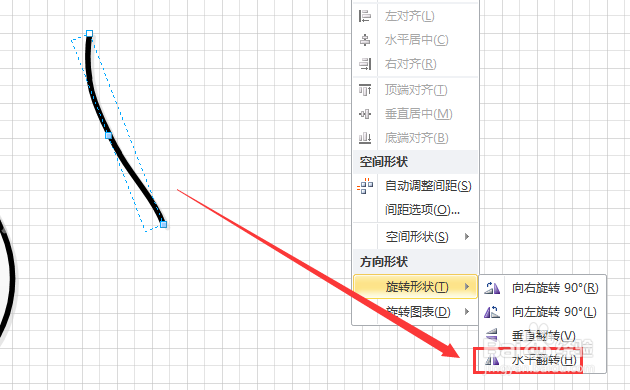 6/8
6/8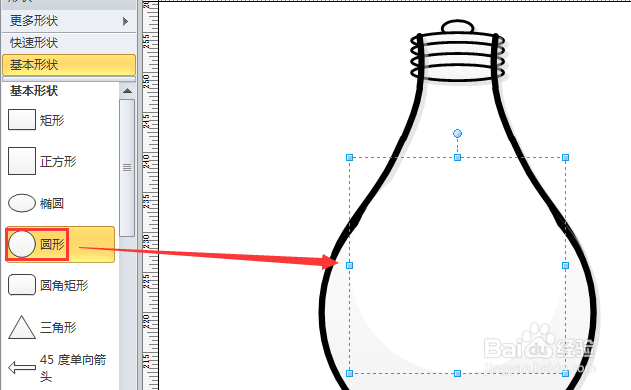 7/8
7/8 8/8
8/8
首先,打开visio软件,新建一个“基本框图”工程文件,如图所示。
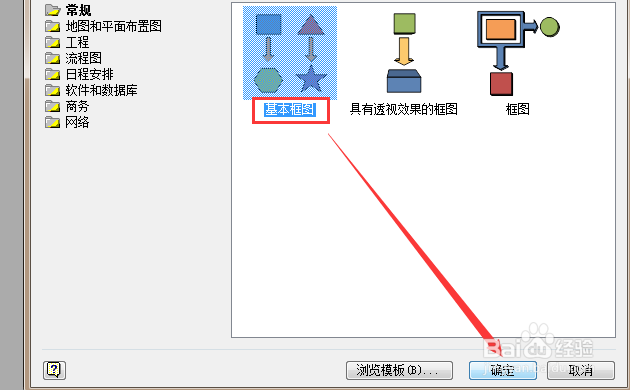 2/8
2/8从左侧形状栏中将“圆形”拖入右侧编辑区域,并右键单击“格式”-“线条”调整其线条颜色和粗细程度,如图所示。

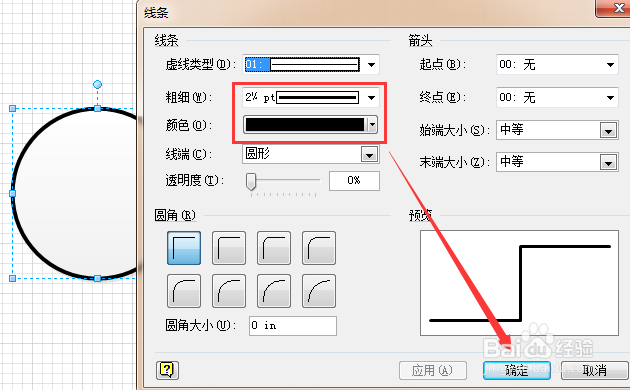 3/8
3/8接着,从右侧拖入四个“椭圆形”,调整其大小,并编辑其线条颜色和粗细程度如图所示。

 4/8
4/8接着,复制粘贴出来一个较小的椭圆形,放置于四个椭圆形的上方,如图所示。
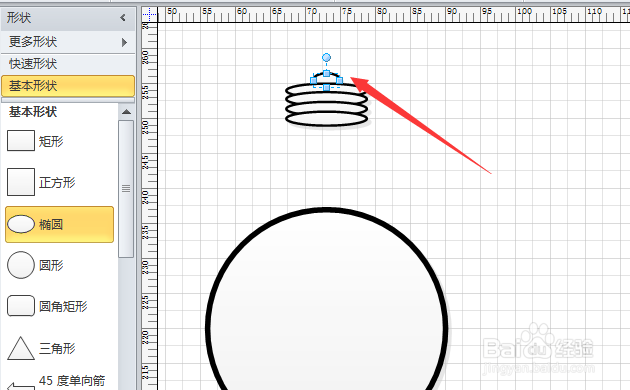 5/8
5/8点选菜单栏中“多边形”工具,绘制如图所示的曲线,并调整其线条粗细和颜色接着复制粘贴出另一个,点击开始菜单栏下“位置”-“旋转形状”-“水平旋转”选项,旋转完成后拖动至合适的位置,如图所示。
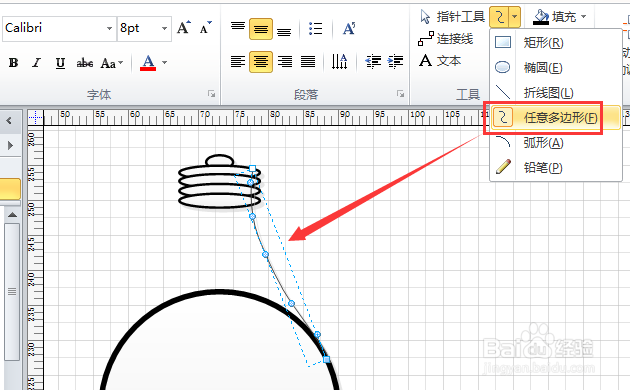
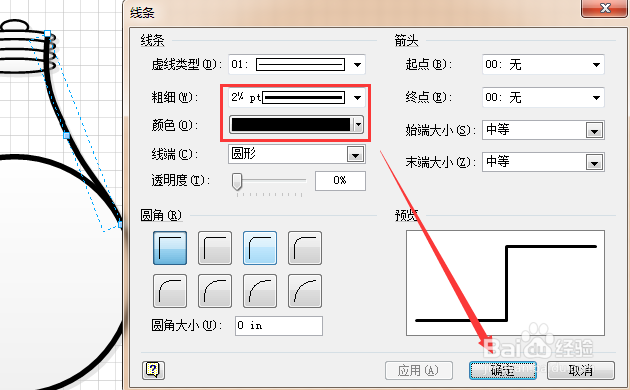
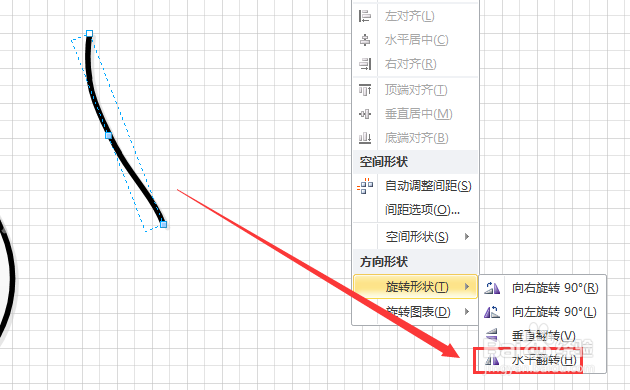 6/8
6/8拖入一个“无”线条、“纯白”填充的圆形,将大圆上部分盖住,如图所示。
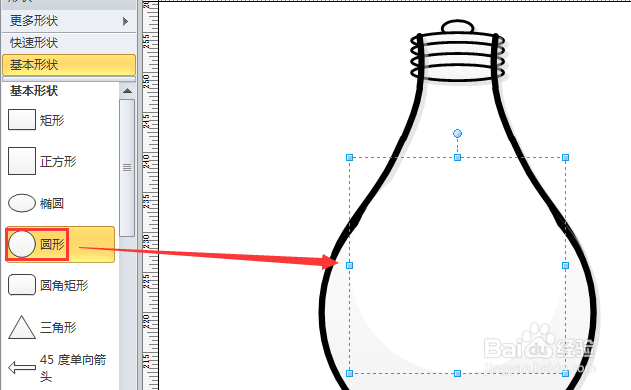 7/8
7/8最后,通过“折线”工具绘制出灯丝的形状,如图所示。
 8/8
8/8这时,我们的灯泡就绘制完成了!
注意事项本篇经验系【lx87052353】依照真实经历原创,图片自行截取
如果有帮到你的话,记得【投票】【关注】我哦!
软件VISIO灯泡版权声明:
1、本文系转载,版权归原作者所有,旨在传递信息,不代表看本站的观点和立场。
2、本站仅提供信息发布平台,不承担相关法律责任。
3、若侵犯您的版权或隐私,请联系本站管理员删除。
4、文章链接:http://www.1haoku.cn/art_630492.html
上一篇:粉笔如何下载题库
下一篇:如何在eclipse上面进行编码?
 订阅
订阅